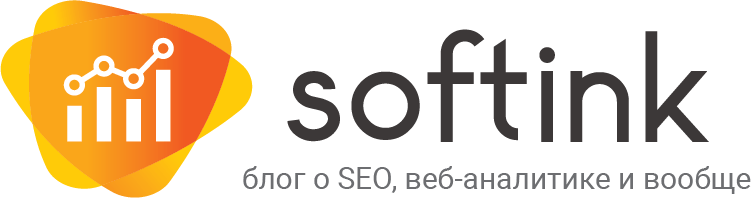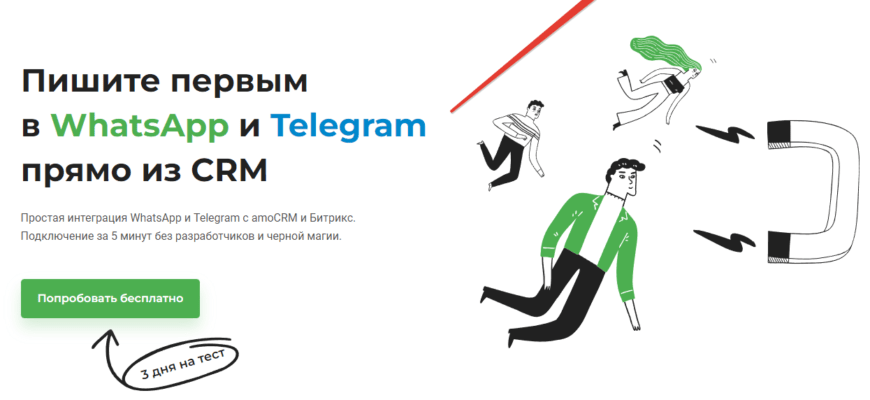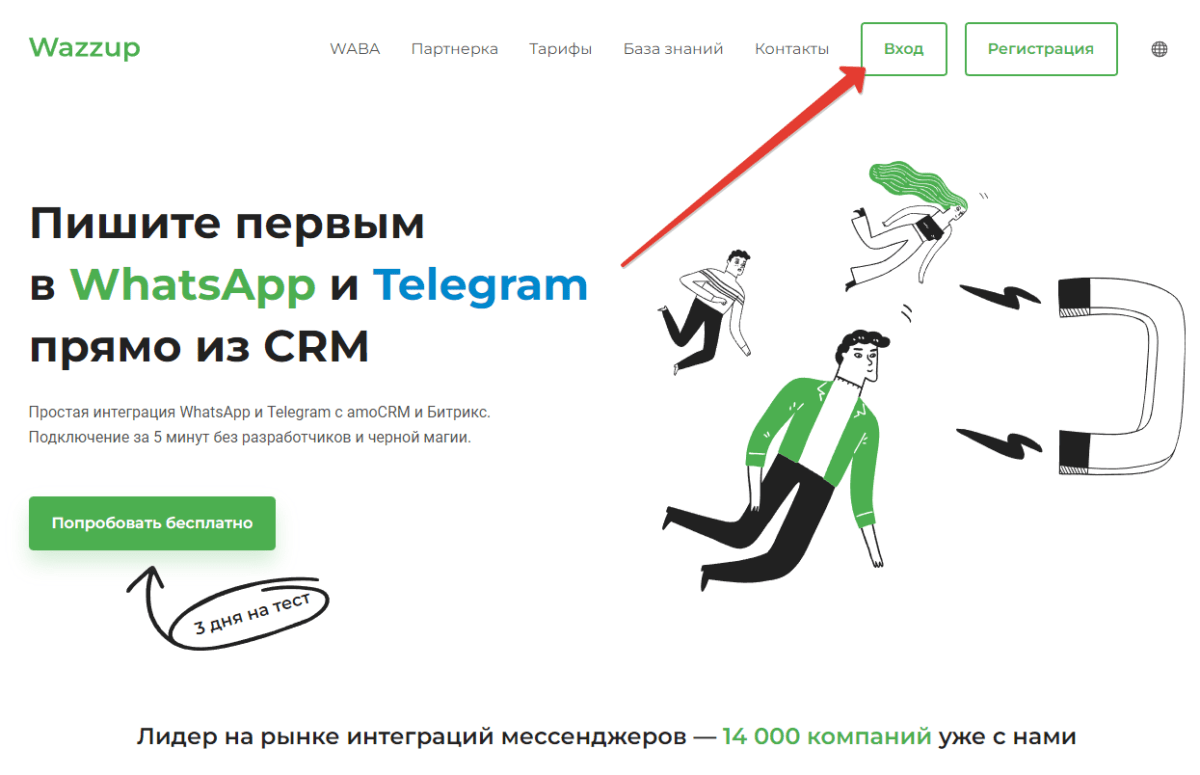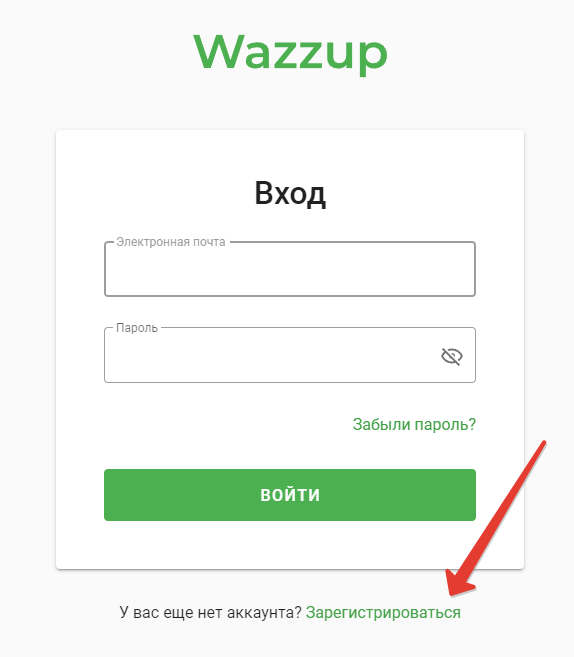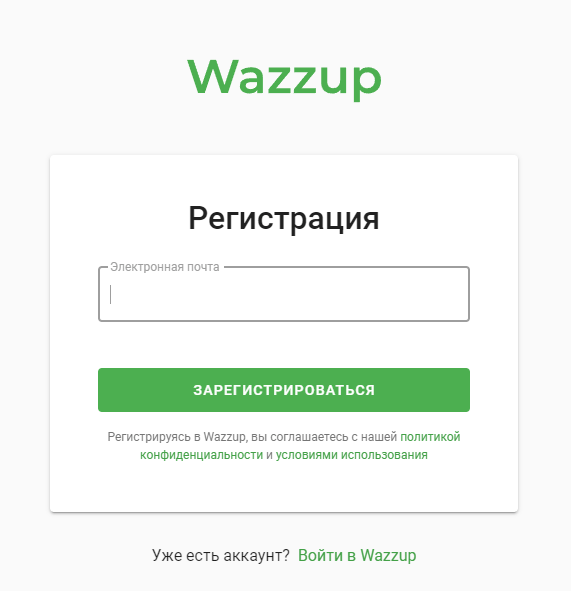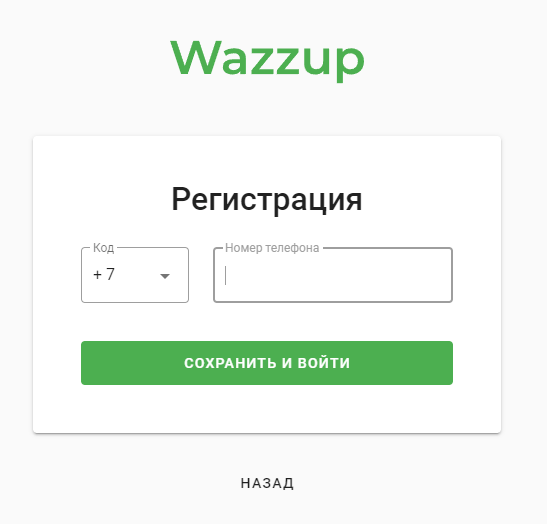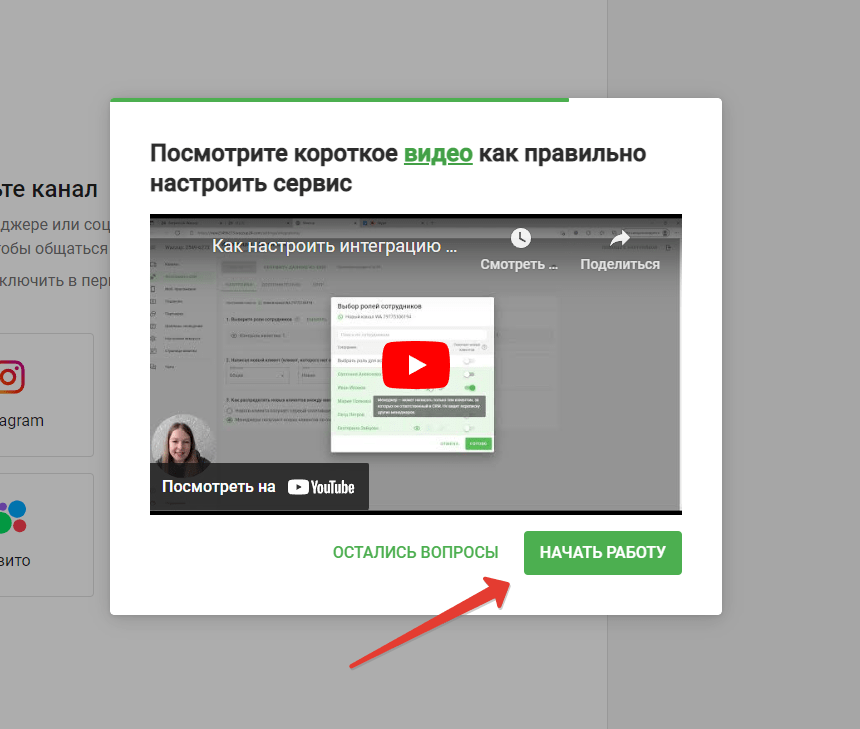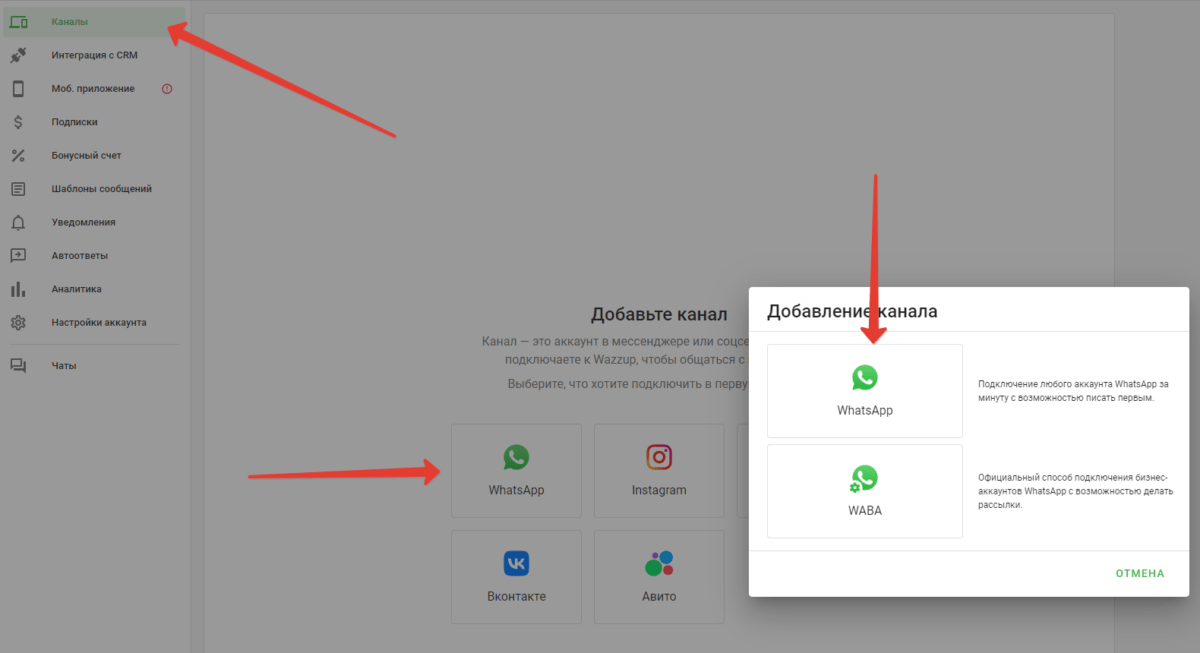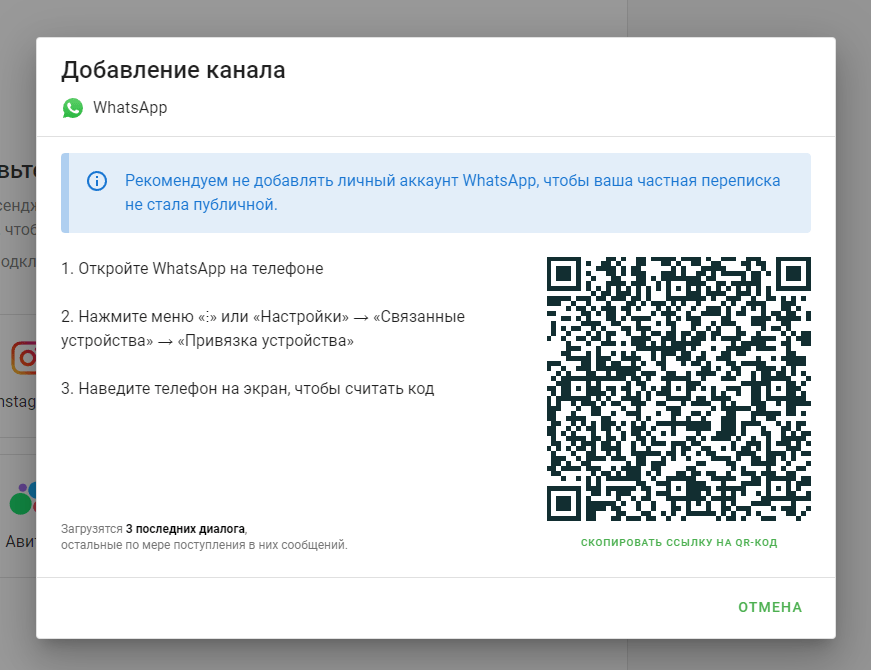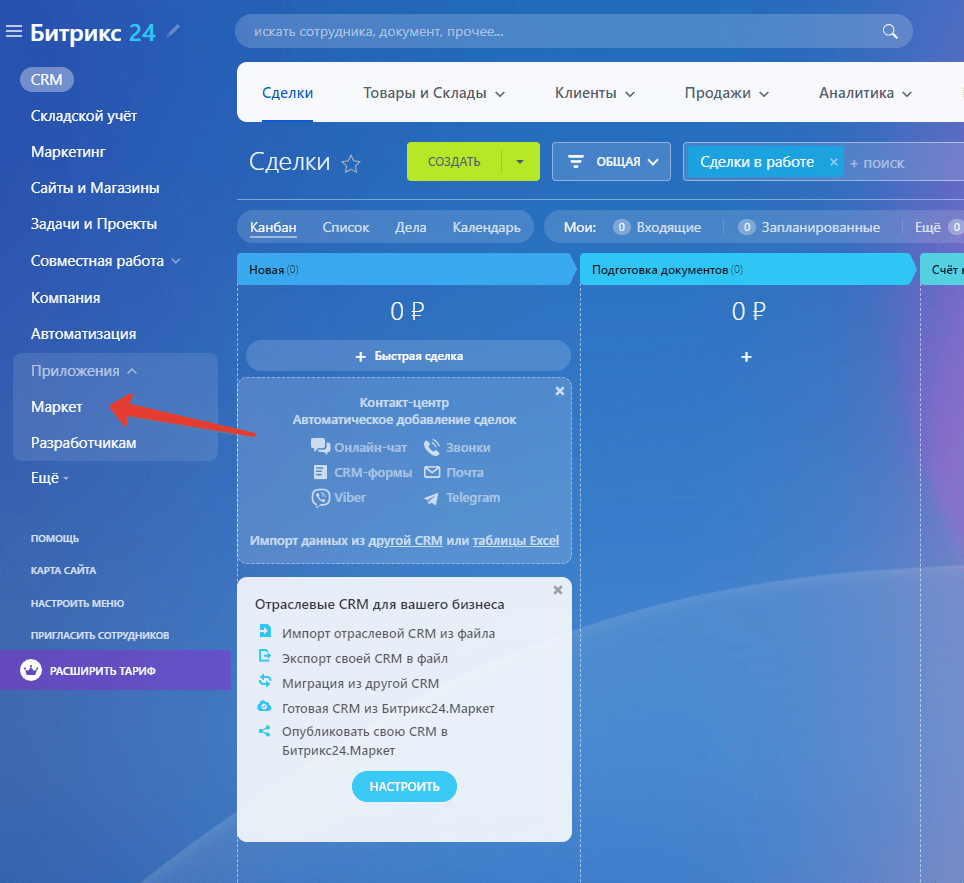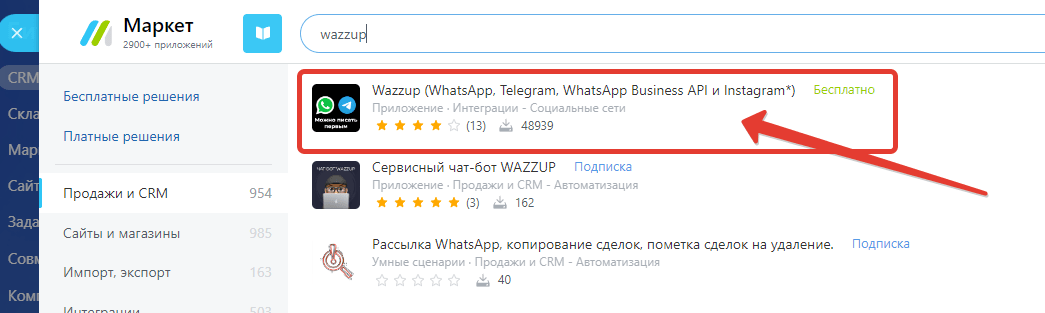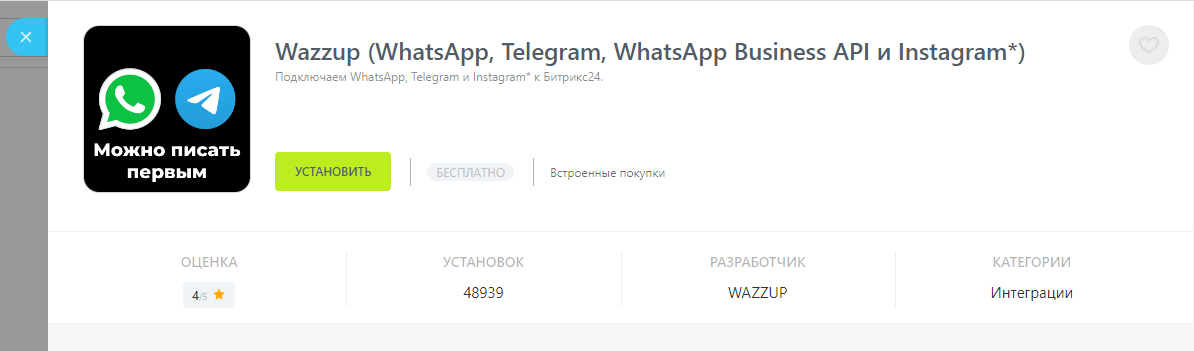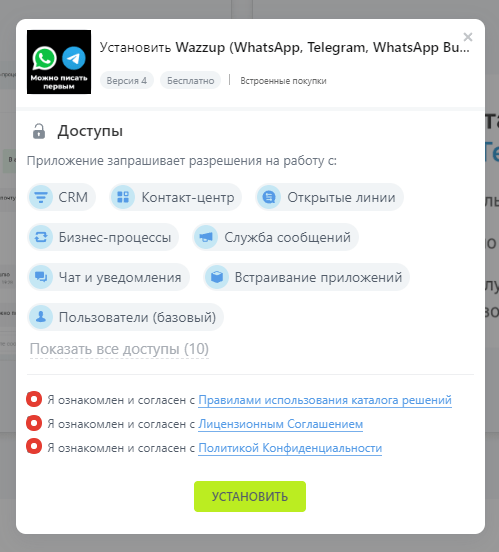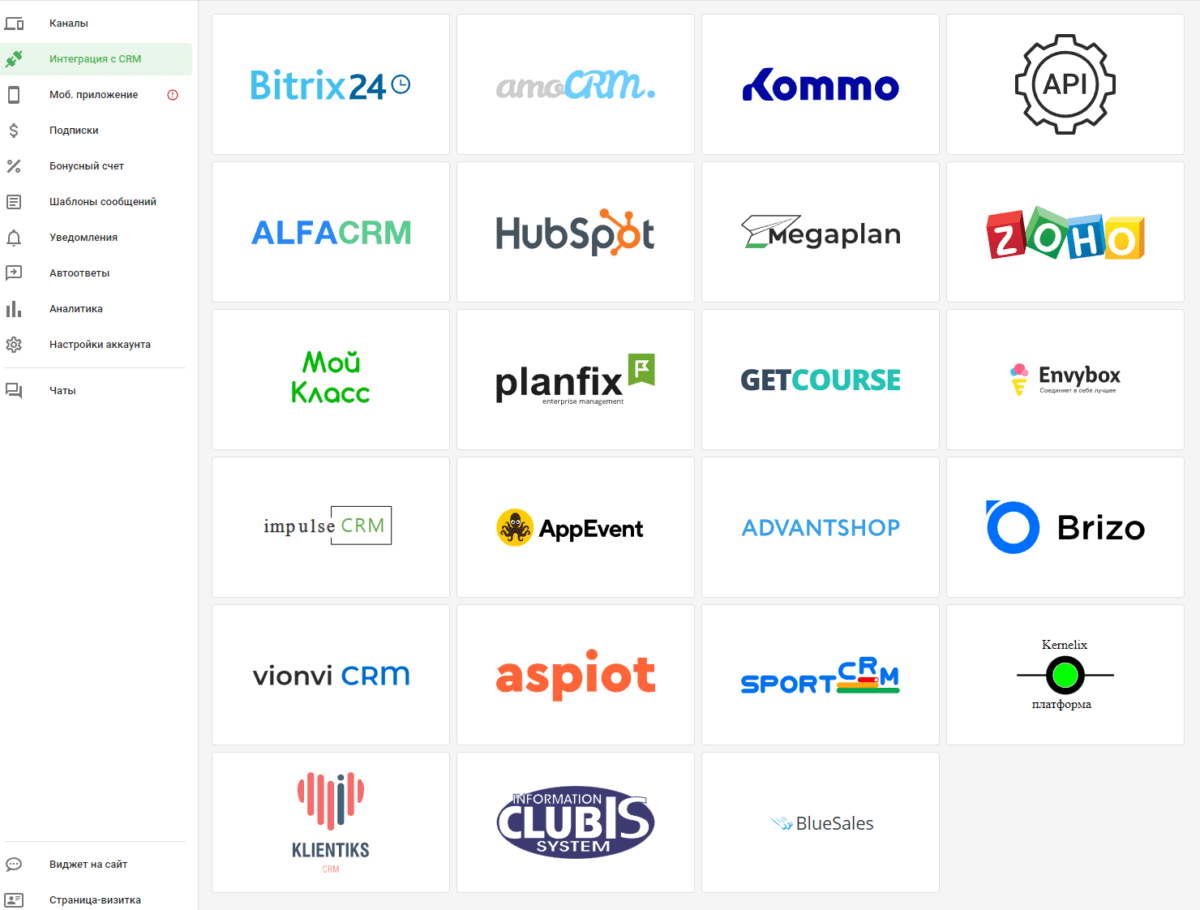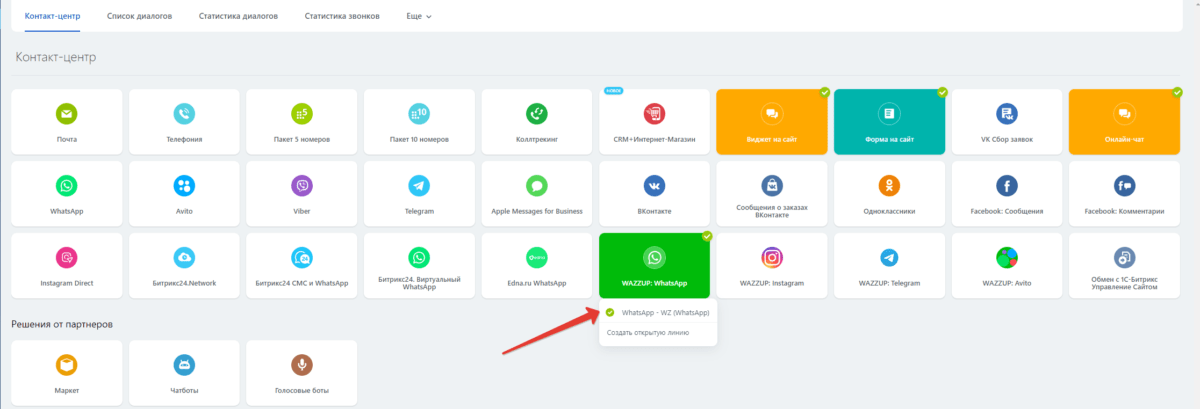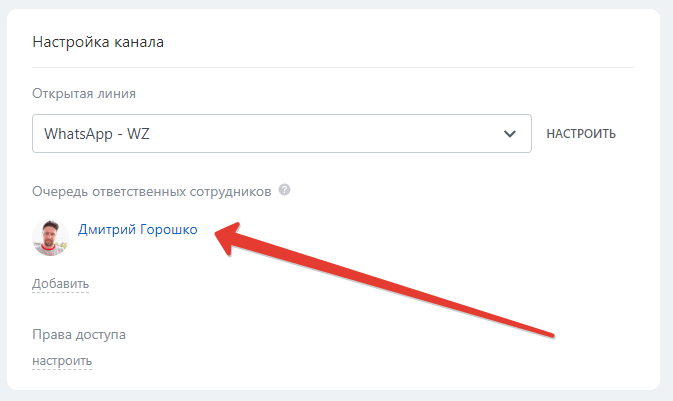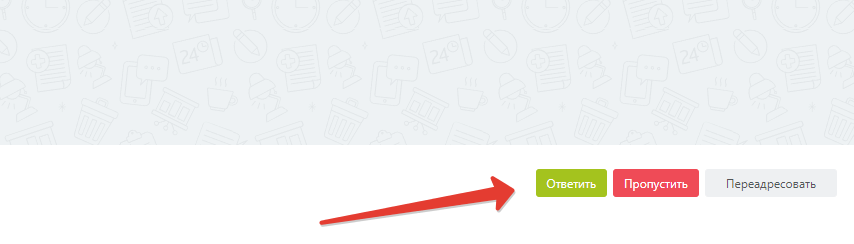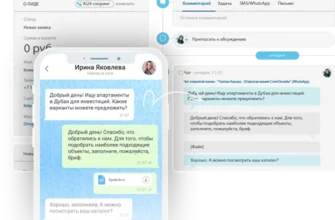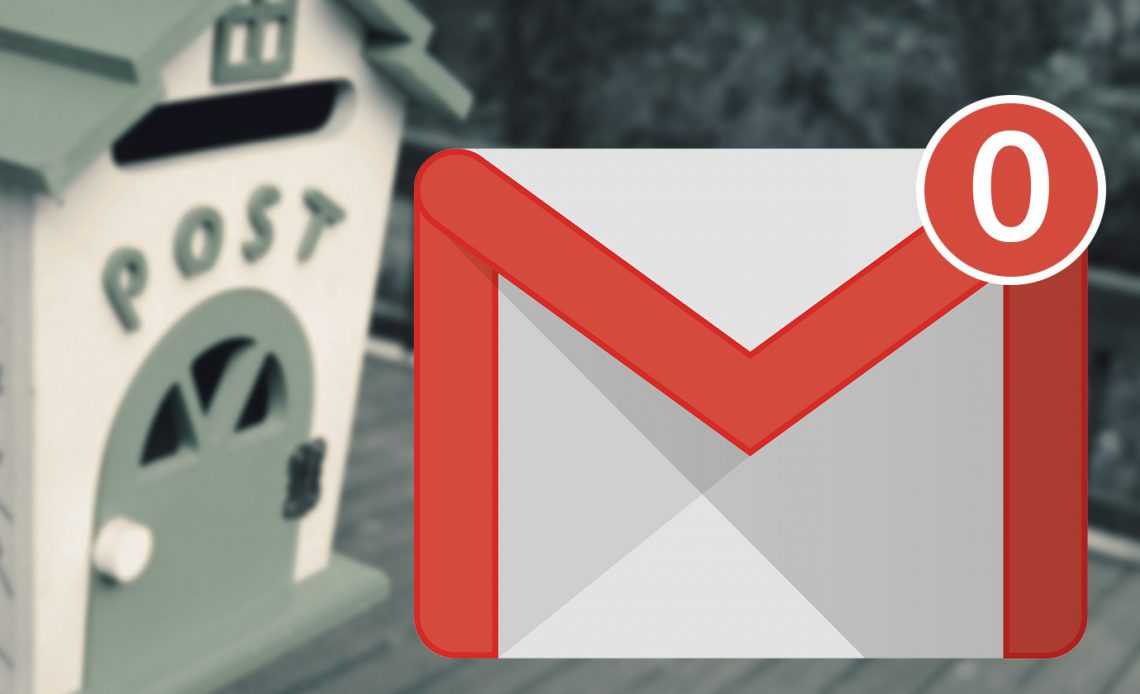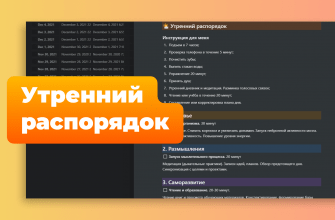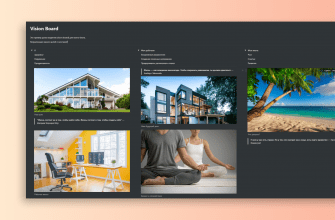Сегодня, когда все больше людей используют мобильные устройства для своих деловых нужд, интеграция Битрикс24 с WhatsApp становится все более востребованной для бизнеса. Wazzup24 — это сервис, который позволяет интегрировать WhatsApp с CRM-системой Битрикс24. Это удобный и эффективный способ взаимодействия с клиентами.
Интеграция Битрикс24 и WhatsApp через Wazzup24
Интеграция Битрикс24 и WhatsApp через Wazzup24 очень проста. Сначала вам нужно зарегистрироваться на сайте Wazzup24 и подключить свой аккаунт WhatsApp, отсканировав QR-код. Затем потребуется подключить Wazzup24 к Битрикс24 через готовую интеграцию из Маркета, чтобы они могли обмениваться информацией.
После успешного подключения будут доступны все функции, предоставляемые Wazzup24. Вы сможете отправлять сообщения клиентам, назначать встречи и получать уведомления о новых заявках, используя открытые линии внутри Битрикс24.
Рассмотрим пошагово каждый этап интеграции.
Регистрация в сервисе Wazzup24
Переходим на сайт сервиса интеграции Wazzup24 по ссылке и проходим простую регистрацию.
Введите адрес электронной почты.
Придумайте логин и пароль.
И номер телефона.
После попадаем в личный кабинет сервиса и отвечаем на несколько вопросов анкеты и можно приступать к настройкам, нажав кнопку Начать работу.
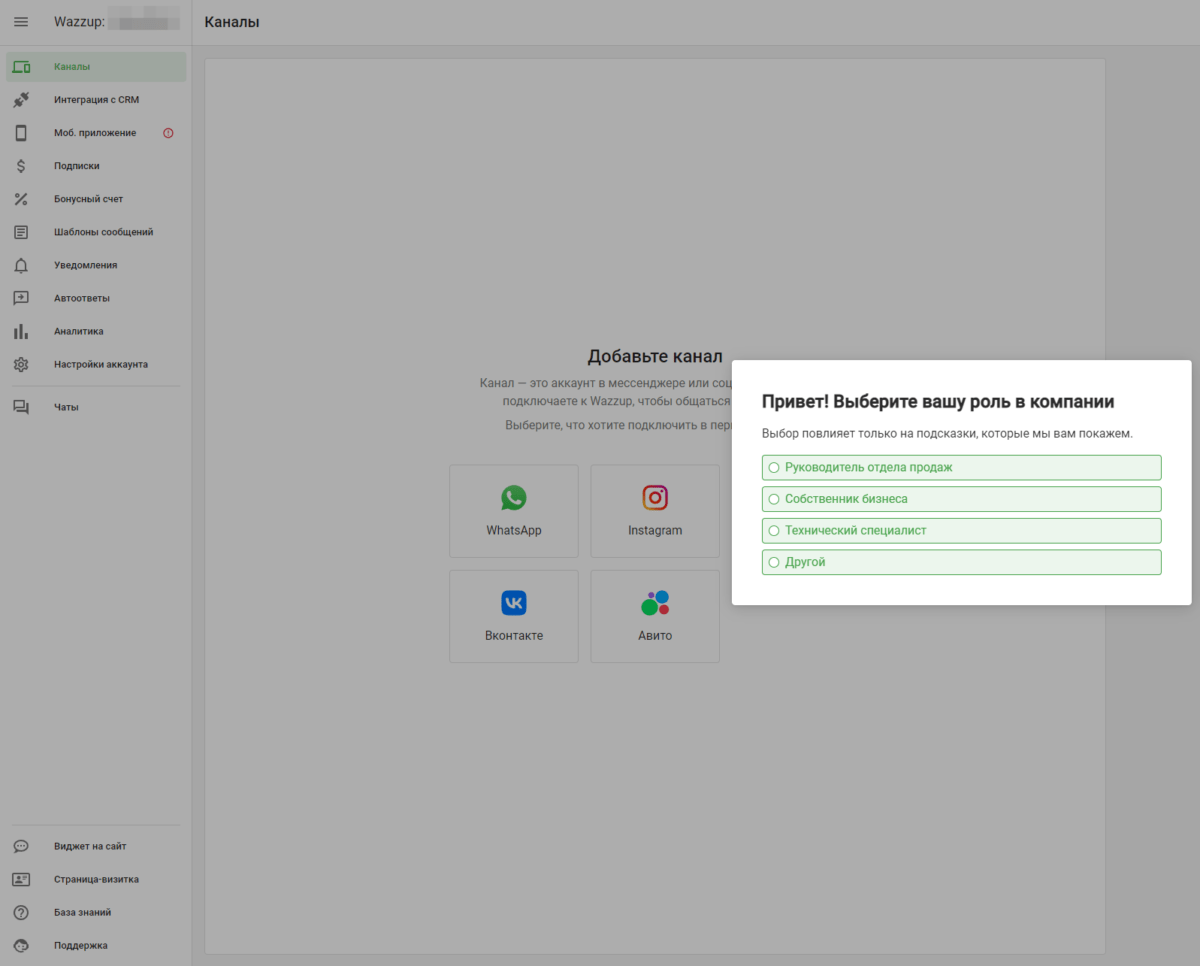
Подключение канала WhatsApp
Для начала работы и ознакомления с Wazzup вам доступно 3 дня. После окончания демо-периода потребуется выбрать тариф. Оптимальным является тариф Pro, который позволит начинать переписку первым (актуально для рассылок).
Подключение вашего WhatsApp довольно проста, если вы решите использовать, так называемый, серый вариант подключения (о плюсах и минусах подключений я расскажу в отдельной статье). Если кратко, то не злоупотребляя рассылками, можно использовать «серый» способ.
В разделе Каналы нажимаем кнопку WhatsApp и еще раз, во всплывающем окошке, WhatsApp (не WABA. Это более трудоемкий и сложный процесс).
Теперь на телефоне запускаем WhatsApp и сканируем QR-код.
Ждем пока WhatsApp подключиться и видим наш номер в списке активных каналов.
Важно!
Т.к. «серое» подключение работает как веб-клиент, то возможно периодическое отключение канала, поэтому лучше настроить отправку уведомления о состоянии каналов в Телеграм.

Канал подключен и готов к интеграции вашей CRM-системой. В данной статье интегрируем с Битрикс24.
Интеграция Wazzup24 с Битрикс24
Предположим, что вы уже зарегистрировали Битрикс24. Если нет, то переходите по ссылке и регистрируйтесь.
Важно!
Для подключения интеграции потребуется коммерческий тариф или демо на 14 дней в Битрикс24.
Переходим в Маркет внутри Битрикс24.
Находим приложение Wazzup.
Устанавливаем его.
Теперь возвращаемся в кабинет Wazzup и переходим в раздел Интеграция c CRM.
В списке выбираем Битрикс24.
Введите ссылку на ваш портал Битрикс24 (найти ее можно в адресной строке браузера).
Готово. Интеграция подключена. Осталось распределить роли и привязать канал в открытую линию.
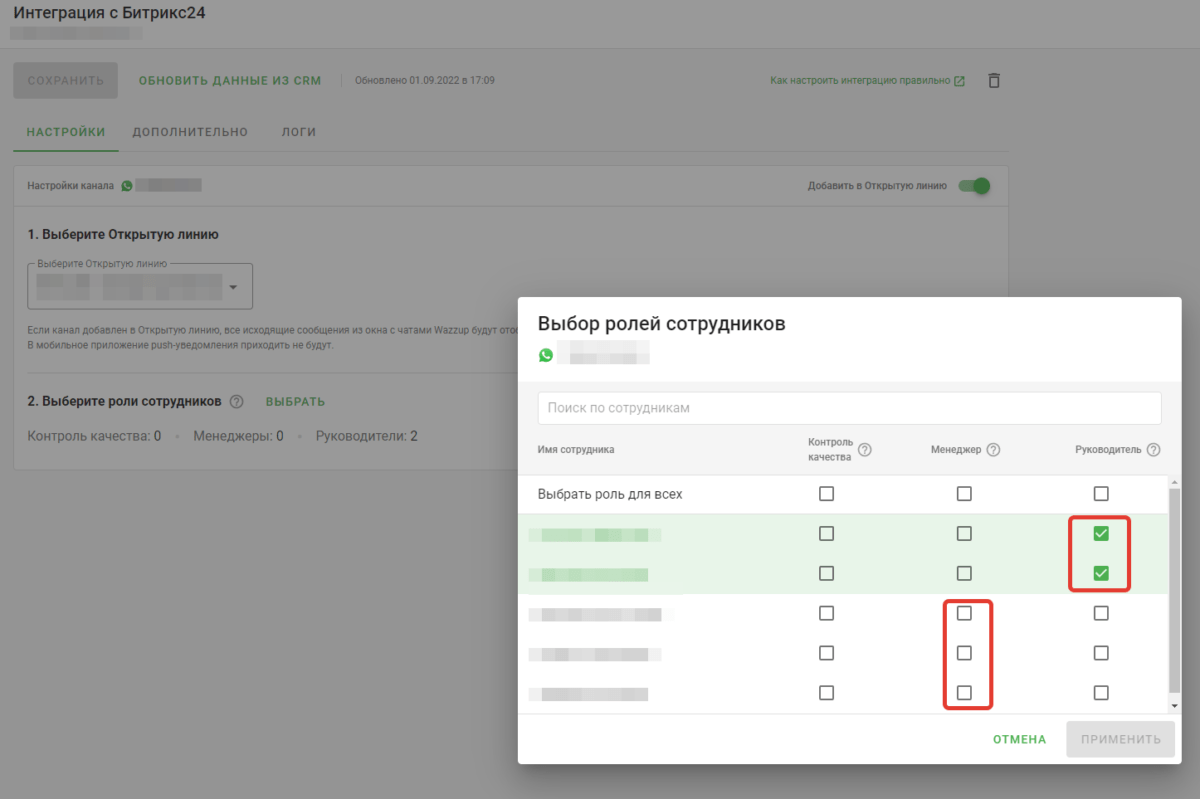
Сделайте активным тумблер Добавить в Открытую линию (Wazzup создаст ее автоматически, нужно потом будет только настроить ее на стороне Битрикс24).
Распределите роли сотрудникам (если список сотрудников не появился, нажмите вверху Обновить данные из CRM).
Нажмите Применить, а затем сохранить.
Готово. Интеграция сделана. Теперь вы сможете добавлять роботов для автоматической отправки сообщений из стадий воронки продаж, переписки с клиентами.
Не забудьте оплатить тариф по истечении демо-периода.
Настройка открытой линии Wazzup в Битрикс24
В Битрикс24 переходим в раздел Контакт-центр (CRM — Интеграции — Контакт-центр). Кликаем по плитке WAZZUP: WhatsApp и затем по Открытой линии (с зеленой галкой как на скриншоте).
В окошке справа нажимаем Настроить.
Рекомендую при первичной настройке выставить параметры аналогично моим (см. скриншоты).
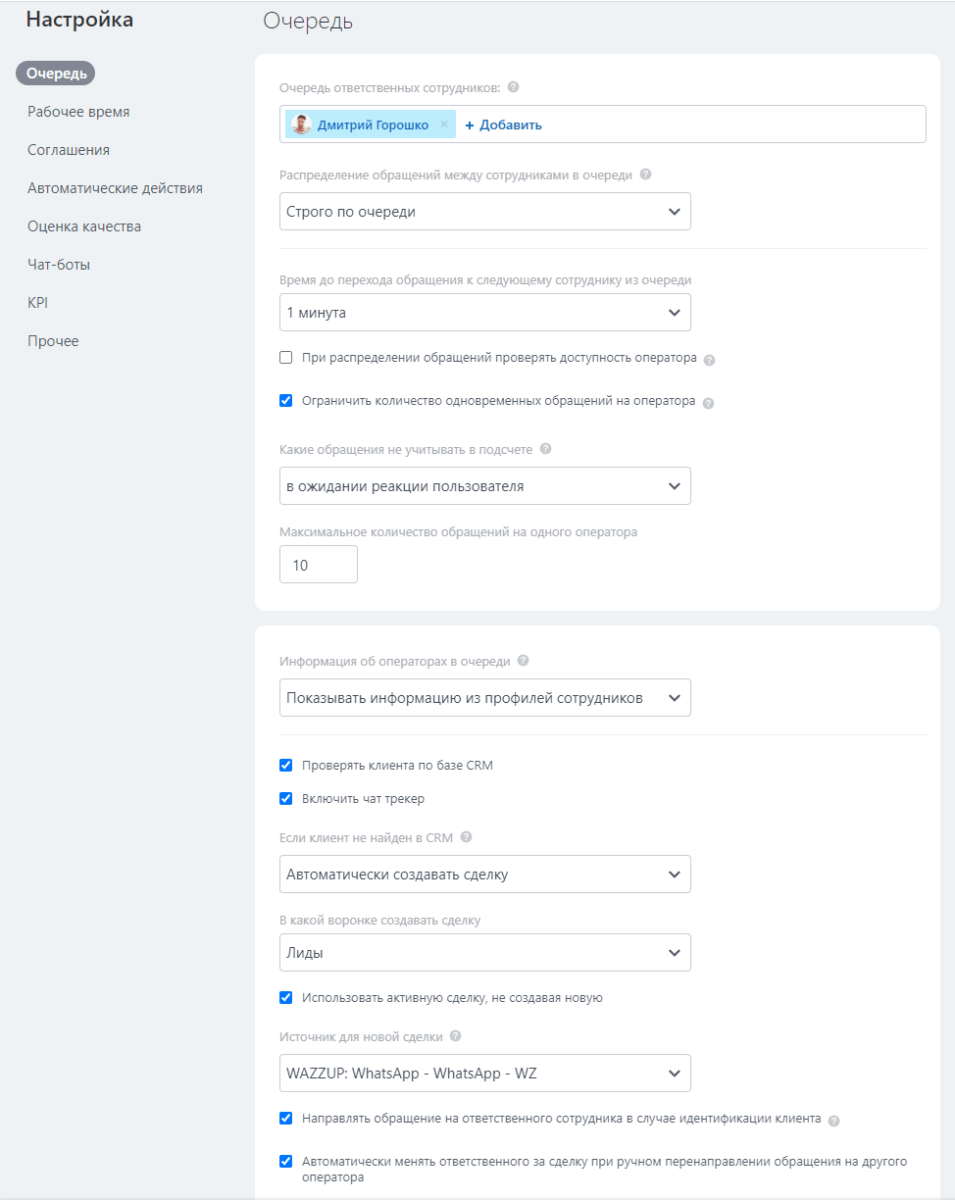
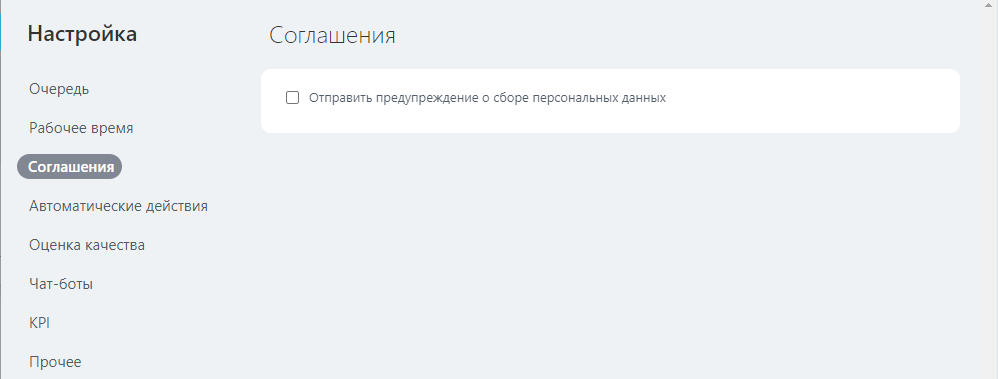
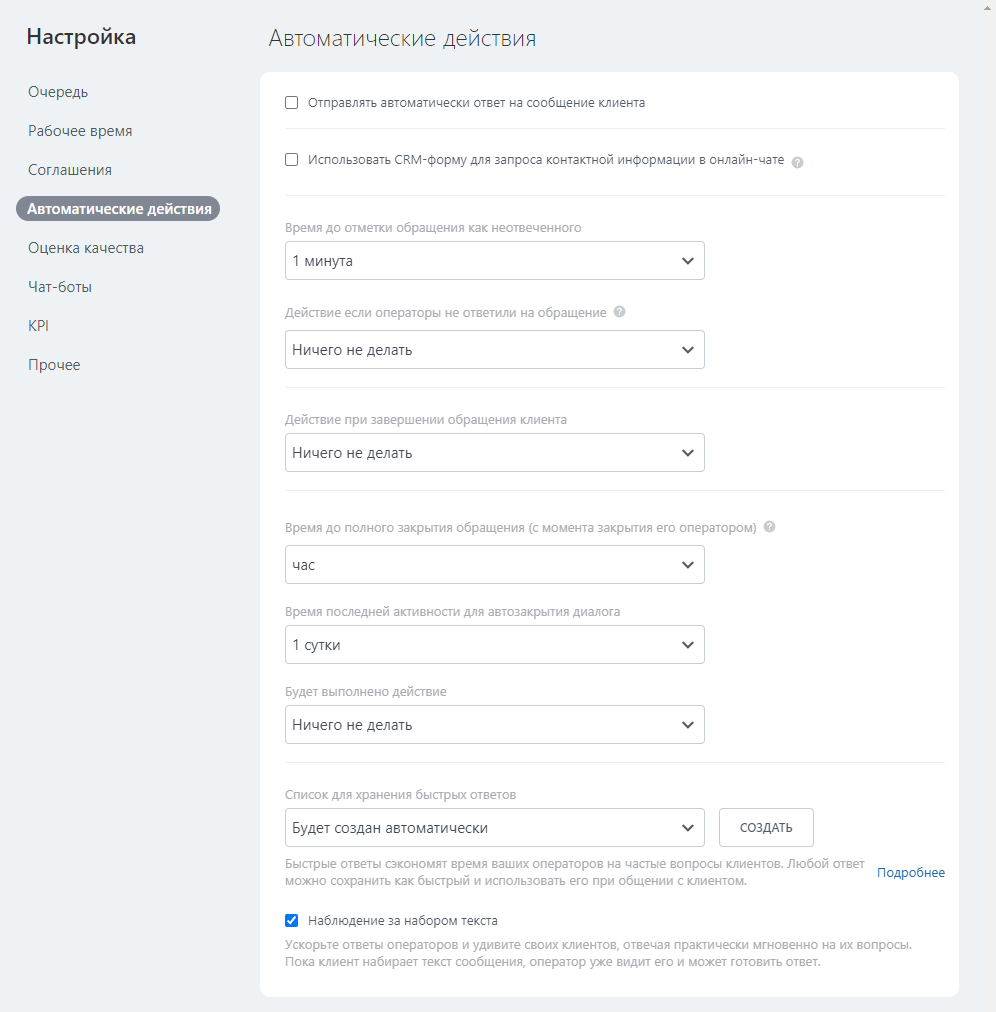
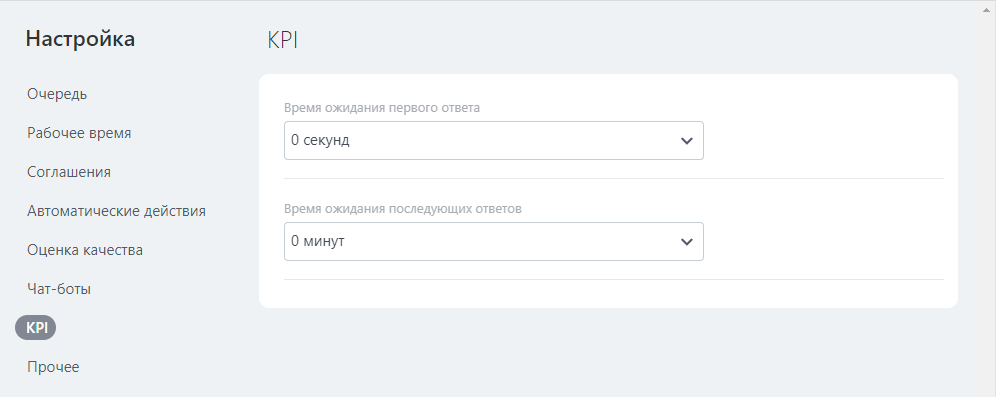
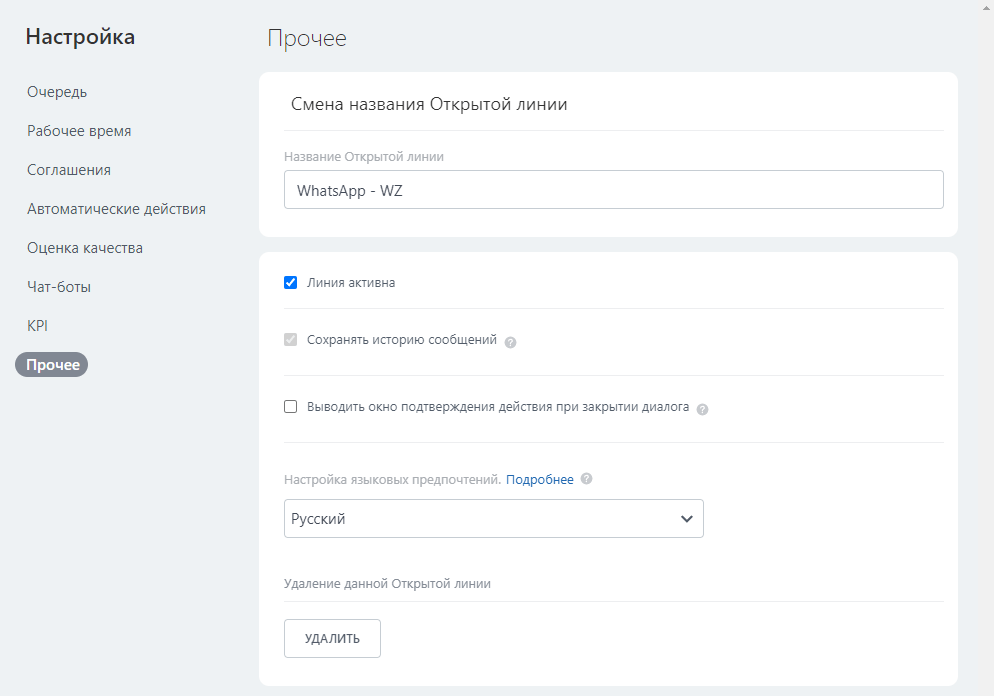
Сохраняем настройки.
Если заявки будут обрабатывать несколько сотрудников, то добавляем их в очередь.
Открытая линия готова к работе с потоком входящих заявок.
Активные чаты с клиентами будут появляться справа. Если очередь распределения доходит до сотрудника, то ему нужно открыть чат и нажать Ответить, Пропустить или Переадресовать.
Заключение
Интеграция между сервисами довольно проста. Придерживайтесь инструкции и сможете быстро и самостоятельно настроить общение с вашими клиентами, а также настроить автоматизацию для рассылок. В следующей статье рассмотрим, как организовать такую рассылку с помощью роботов в Битрикс24.
Также можете посмотреть видео.